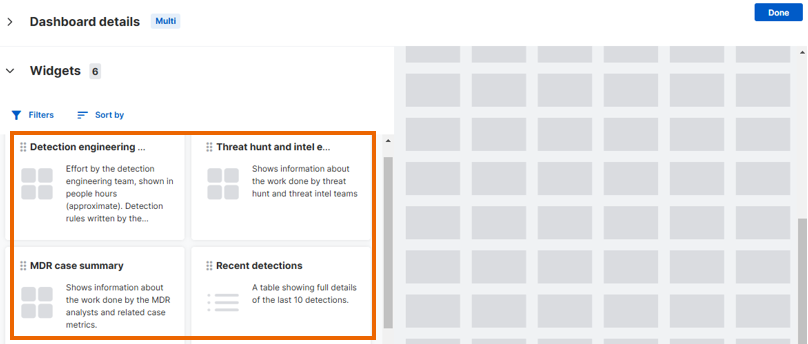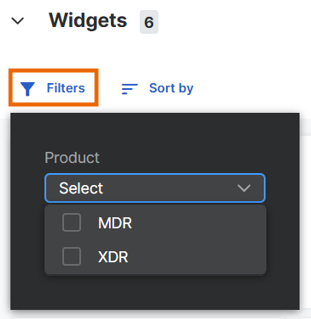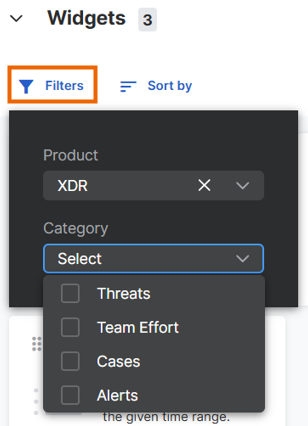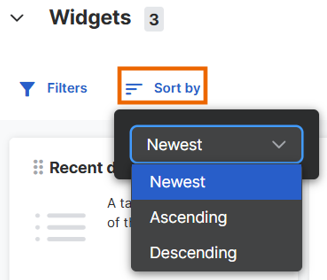Widgets pour les tableaux de bord
Les tableaux de bord utilisent de petits éléments d'interface utilisateur appelés widgets pour afficher des informations sur les alertes, les utilisateurs, les appareils, les stratégies, l'état de sécurité, et bien plus encore.
Vous pouvez créer des tableaux de bord personnalisés en utilisant les widgets que nous fournissons. D’autres widgets seront mis à votre disposition à mesure que nous les développerons.
Les widgets disponibles dépendent des produits que vous avez sous licence. Ils peuvent également dépendre de votre rôle d'utilisateur dans Sophos Central Enterprise.
Cette page vous indique comment rechercher, ajouter, supprimer, redimensionner et reconfigurer des widgets lorsque vous créez vos tableaux de bord.
La bibliothèque de widgets
Lorsque vous créez ou modifiez un tableau de bord, vous avez accès à une bibliothèque de widgets.
Pour réinitialiser le mot de passe, procédez de la manière suivante :
- Sur la page Gérer les tableaux de bord, cliquez sur Créer ou cliquez sur l’icône Modifier
 à côté d’un tableau de bord que vous avez créé précédemment.
à côté d’un tableau de bord que vous avez créé précédemment. -
Sur la page où vous créez ou modifiez le tableau de bord, développez Widgets pour afficher la liste de tous les widgets disponibles.
Le nombre de widgets disponibles est indiqué à côté du titre Widgets. Le nombre de nouveaux widgets, le cas échéant, est également indiqué.
Un point bleu sur un widget indique qu'il est nouveau.
Vous pouvez utiliser des filtres ou trier pour trouver les widgets que vous voulez.
Filtrer les widgets
Pour utiliser les filtres, procédez comme suit :
- Cliquez sur Filtres au-dessus de la liste des widgets.
-
Sélectionnez un Produit à partir duquel les widgets obtiennent des données.
-
Sélectionnez un widget Catégorie.
Trier les widgets
Vous pouvez modifier la manière dont la liste des widgets est triée comme suit :
- Cliquez sur Trier par au-dessus de la liste des widgets.
-
Sélectionnez l’un des ordres de tri suivants :
- Plus récent pour afficher en premier les widgets ajoutés le plus récemment.
- Ordre croissant pour trier les widgets par nom dans l'ordre A-Z
- Ordre décroissant pour trier les widgets par nom dans l'ordre Z-A.
Ajouter des widgets à un tableau de bord
Il existe deux façons d’ajouter un widget :
- Sélectionnez le widget voulu et faites-le glisser sur la grille.
- Passez le curseur sur le widget jusqu’à ce que l’icône Ajouter s’affiche, puis cliquez dessus.
Le widget est inséré automatiquement dans la grille ligne par ligne, en commençant en haut à gauche.
Redimensionner les widgets
Pour redimensionner un widget, procédez comme suit :
- Passez le curseur sur le coin inférieur gauche du widget jusqu’à ce que l’icône Redimensionner
 apparaisse.
apparaisse. - Cliquez et faites glisser pour redimensionner le widget.
Les widgets se déplacent automatiquement vers le haut de la grille là où leur taille le permet.
Remarque
Vous ne pouvez pas redimensionner les widgets s’ils sont poussés contre les bordures de la grille.
Supprimer un widget
Pour supprimer des widgets, cliquez sur l’icône Fermer dans le coin supérieur droit du widget.
Les widgets se réorganisent sur la grille où leur taille le permet.